5 Software di sblocco Android per sbloccare i telefoni Android nel 2022
Cosa succede quando gli utenti dimenticano il blocco schermo del proprio telefono Android? Cercano modi semplici per farlo sbloccare lo schermo senza perdere dati su un dispositivo Android. A questo scopo sono disponibili software di sblocco Android gratuiti ea pagamento. L’idea dovrebbe essere quella di sbloccare il codice su qualsiasi telefono Android senza la necessità di digitare righe di comando o eseguire il flashing di kernel personalizzati per eseguire il root. Ecco cinque software di sblocco Android efficaci e popolari, incluso il download gratuito del software di sblocco Android per sbloccare qualsiasi telefono Android con assoluta facilità.
Top 1: DrFoneTool – Sblocco schermo (Android)

DrFoneTool – Sblocco schermo (Android)
Top 1 Rimozione di sblocco Android per risolvere i tuoi problemi a proprio agio
- Sono disponibili 5 tipi di blocco schermo: sequenza, PIN, password, impronte digitali e Blocco viso
- Sblocca oltre 20,000 modelli di telefoni e tablet Android
- Tutti possono gestirlo senza alcun background tecnico
- Fornire soluzioni di rimozione specifiche per promettere una buona percentuale di successo
Se hai dimenticato la soluzione di blocco dello schermo del tuo telefono Android, usa semplicemente il DrFoneTool – Sblocco schermo (Android), il miglior software di sblocco per telefoni Android. Questo software ti prepara con semplici istruzioni, in cui puoi sbloccare lo schermo del tuo dispositivo Android in pochi minuti e evitarti di ritrovarti con un telefono bloccato dopo troppi tentativi di pin/passcode/modello. Puoi anche sbloccare parte dei dispositivi Samsung e LG senza cancellazione dei dati, quindi puoi ancora accedere ai dati dopo lo sblocco. La maggior parte dei software deve cancellare tutti i dati sul telefono una volta sbloccato il dispositivo e non è più possibile recuperare i dati. È terribile se hai molti video, foto o altri dati preziosi sul tuo dispositivo! Destra?
Passaggio 1. Avvia DrFoneTool sul tuo computer e seleziona ‘Sblocco schermo’
- Puoi anche utilizzare questo strumento per sbloccare altri telefoni Android tra cui Huawei, Lenovo, Xiaomi, ecc., l’unico sacrificio è che perderai tutti i dati dopo lo sblocco.

- Quindi collega il tuo telefono Android. Fare clic su Avvia per avviare il processo.

Passaggio 2. Segui le istruzioni seguenti per avviare il tuo telefono Android in modalità download
- Imposta il telefono in posizione di spegnimento.
- Tieni premuti contemporaneamente i pulsanti home+volume+accensione.
- Fare clic sulla posizione Volume su per avviare la modalità download.

Passaggio 3. Completa il download del pacchetto di ripristino
- Una volta che il tuo telefono Android è in modalità download, inizia il download del pacchetto di ripristino.
- Attendere fino al completamento del processo.

Passo 4. Dopo aver scaricato il pacchetto di ripristino, il software di sblocco Android avvia il processo di rimozione della schermata di blocco. Dopo il completamento, il tuo telefono Android viene sbloccato senza la necessità di inserire le password.

Ora hai accesso a tutti i dati sul tuo dispositivo Android con questo download gratuito del software di sblocco Android. Tuttavia, se hai problemi a bypassare il tuo account Samsung Google (FRP), la funzione di rimozione FRP di DrFoneTool-Screen Unlock può essere d’aiuto.
Top 2: Calcolatore di codici di sblocco NokiaFREE
Questa meravigliosa utility è l’ideale per sbloccare i telefoni cellulari. Puoi scegliere tra Nokia, Samsung, Panasonic, LG, Alcatel, NEC, Maxxon, Sony, Siemens e Vitel per abilitare la funzione di sblocco.
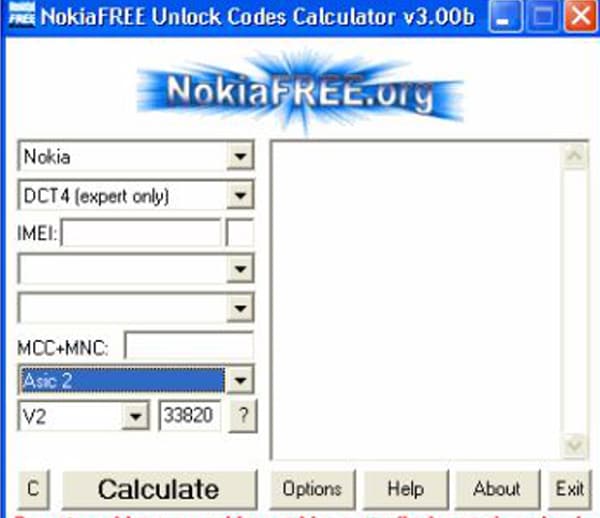
- Il primo passo è aprire il programma.
- Vengono visualizzate otto caselle e una finestra.
- Inserisci il modello di cellulare della prima casella.
- Inserisci altri dettagli come DCT, IMEI, paese e nomi di società nelle caselle successive.
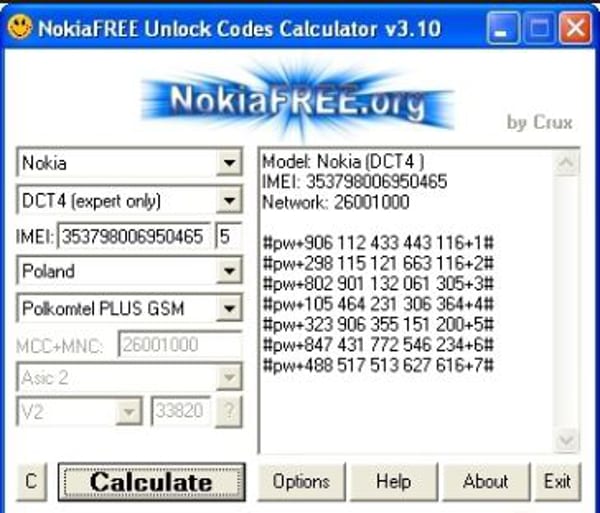
- Per ottenere il codice EMEI, controlla la cella ‘*#06#’.
- Sotto le opzioni, scegli Verifica checksum IMEI o Nokia Expert, Allungato o Seleziona modalità da IMEI.
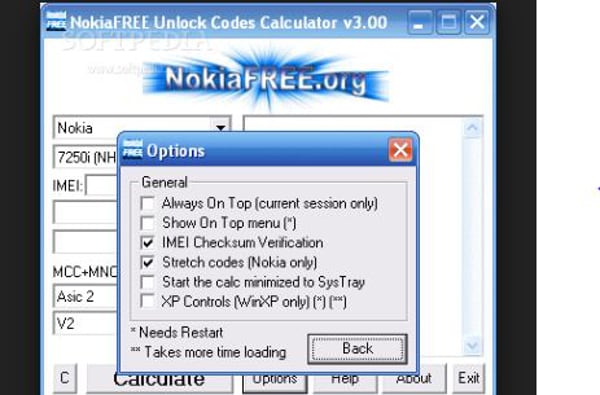
-
Il codice è calcolato per rilasciare il tuo cellulare.
Top 3: software di sblocco multiplo
Multi Unlock Software è un versatile software di sblocco del telefono per dispositivi come Samsung, Sidekick, Sony Ericsson, Dell, iDen, Palm, ZTE e Huawei. Sblocca facilmente il tuo telefono con questo download gratuito del software di sblocco Android.

- Assicurati che il debug USB sia abilitato. Lo troverai nel menu del telefono. Se necessario, è possibile installare i driver.
- Fare clic sul pulsante Verifica connessione una volta utilizzando ‘Informazioni di lettura ADB’ prima di sbloccare.
- Per individuare il pulsante ‘Leggi informazioni’, utilizzare il cavo rj45 o scegliere il modem del telefono.
- Per individuare il pulsante ‘Sblocco modello’, utilizzare il cavo rj45 o scegliere il modem del telefono.
- Le versioni successive a ‘4XX non hanno un supporto per lo sblocco del modello.
- Quindi segui le istruzioni sullo schermo per ciascun dispositivo.

Ad esempio, in un Motorola Iden,
Prima di iniziare:
- Esegui il client di sblocco da ‘Start’> quindi Multi Unlock Client> quindi Unlock Client.
- Inserisci il tuo nome utente e password, quindi fai clic su ‘salva dati di accesso’.
- Nella scheda Impostazioni, assicurati di aver scelto il ‘server principale’.
- Assicurati che ‘Salva dati di accesso’ sia abilitato.

Passaggio 1. Scarica il software e collega il telefono a un PC
- Installa i tuoi driver Motorola Iden. Vai su Start> quindi Tutti i programmi> Nextgen Server> quindi iDen Code Reader> quindi iDen Drivers. Alimentazione collegare il telefono tramite un cavo USB.
- Avvia la ‘Modalità di avvio’ facendo clic contemporaneamente sui tasti * e # con il ricevitore acceso.
- Collega il telefono Motorola Iden al PC tramite un cavo USB.
- Windows ora scaricherà e installerà i driver necessari per attivare il software di sblocco del telefono Android.
Passaggio 2. Rimozione del SNC con questo software di sblocco Android
- Il primo passo è avviare la funzione di sblocco client/software. Fare clic su Start> quindi Tutti i programmi> quindi Nextgen Server> quindi iDen Unlocker.
- Fare clic sulla scheda ‘Sblocco CNS’.
- Avvia la ‘Modalità Flash Strap’ tenendo premuti i tasti * e # con il ricevitore acceso.
- Quindi collega il tuo telefono iDen al PC tramite un cavo USB.
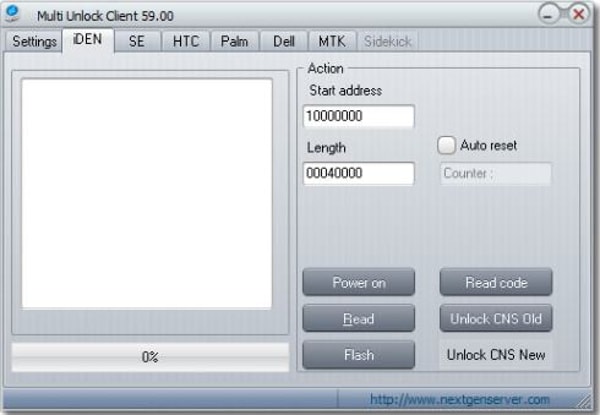
-
Sblocca CNS Nuovo o Vecchio di conseguenza.
Top 4: iMobie DroidKit
Potrebbero esserci molte soluzioni software che potresti contrastare; tuttavia, iMobie DroidKit ti fornisce il toolkit più efficace per la gestione di più scenari Android. Pur supportando migliaia di dispositivi Android, gli utenti possono sbloccare facilmente il proprio dispositivo Android con la sua interfaccia semplice e intuitiva. Questo software garantisce che il dispositivo Android venga facilmente ripristinato da qualsiasi scenario in cui il dispositivo è bloccato.
Per capire come sbloccare il tuo software Android con iMobie DroidKit, devi seguire i passaggi spiegati di seguito.
Passo 1. Scarica e installa iMobie DroidKit sul tuo computer. Dopo aver collegato il tuo dispositivo al PC tramite USB, seleziona la modalità ‘Sblocca schermo’.

Passo 2. La piattaforma prepara un file di configurazione per il tuo dispositivo. Una volta preparato, tocca ‘Rimuovi ora’.
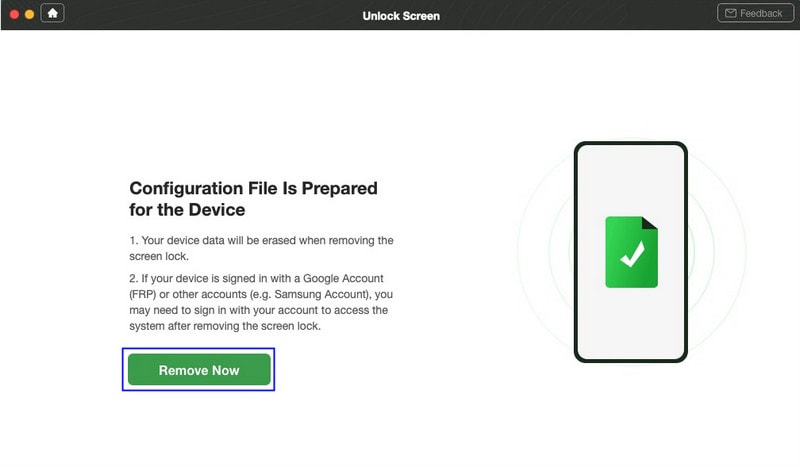
Passo 3. Devi mettere il tuo dispositivo Android in modalità di ripristino. Segui le istruzioni fornite dal software per rimuovere la partizione Wipe Cache sul tuo dispositivo.
Passo 4. Dopo la rimozione della cache, l’Android inizia a essere sbloccato. Ci vuole del tempo per completare.
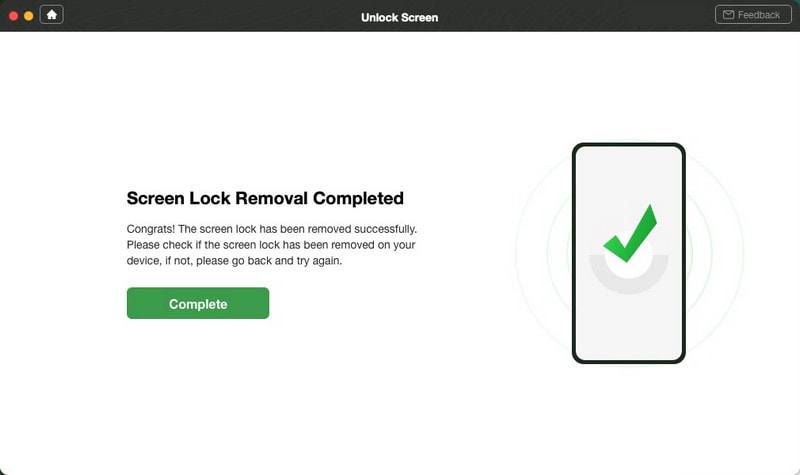
Top 5: Sblocco Android PassFab
Un’altra opzione che potrebbe presentare la tua necessità di un software di sblocco Android è Android Unlocker di PassFab. Questa piattaforma ha reso lo sblocco del dispositivo estremamente semplice e facile. Può eseguire tutti i principali tipi di procedure per aiutarti a soddisfare tutti i problemi presenti nel dispositivo.
Devi seguire i passaggi spiegati di seguito per comprendere il processo di sblocco del tuo Android utilizzando PassFab Android Unlocker.
Passo 1. Apri il programma e seleziona l’opzione ‘Rimuovi blocco schermo’ dopo aver collegato il dispositivo al computer con un cavo USB.

Passo 2. La piattaforma richiede conferma prima di iniziare il processo. Fare clic su ‘Avvia’ per avviare il processo.
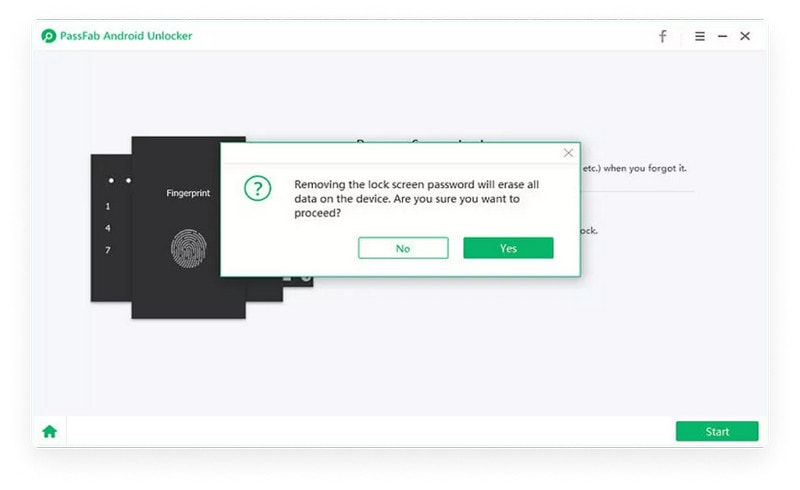
Passo 3. La piattaforma fornisce un prompt che mostra il completamento dell’attività. Il dispositivo Android verrà sbloccato correttamente.
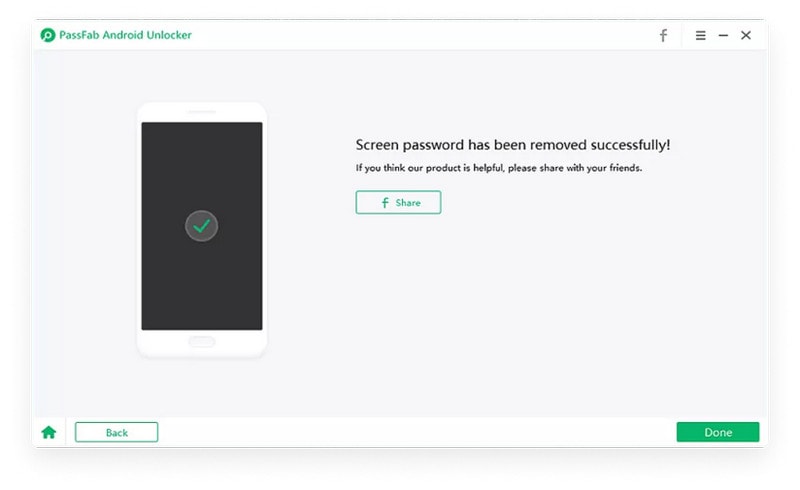
Domande frequenti su Android Unlock.
Q1: Qual è il codice PIN principale?
Un codice PIN è un numero di identificazione personale, che permette al padrone di accedere alla serratura. Ciò significa che il codice PIN principale sarà sempre in grado di sbloccare la serratura intelligente che è stata accoppiata all’account utente.
Q2: I miei dati verranno conservati dopo lo sblocco del mio Android?
Se il tuo dispositivo è Samsung o LG, DrFoneTool potrebbe aiutarti a sbloccare lo schermo senza cancellare i tuoi dati. Controlla se il tuo modello di strumento è coinvolto nell’elenco delle informazioni sul dispositivo.
Conclusione
A seconda del software di sblocco Android non è uno scenario negativo se si considera che farà risparmiare tempo prezioso e libererà gli utenti da errori costosi. Con DrFoneTool, Wondersoft ha messo a punto uno strumento semplice ma estremamente utile che semplifica il modo in cui un utente può risolvere problemi come lo sblocco di telefoni Android con grande facilità.
ultimi articoli


